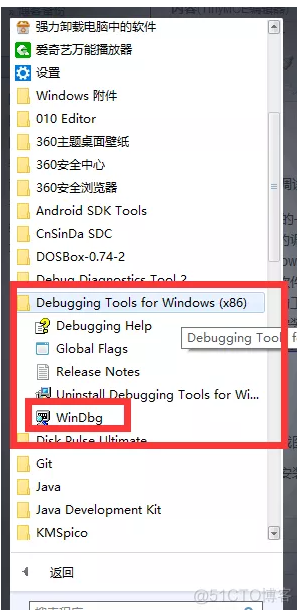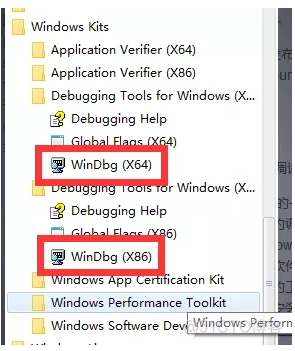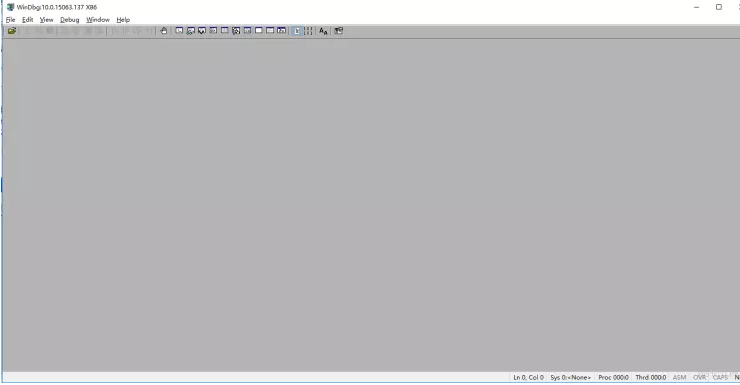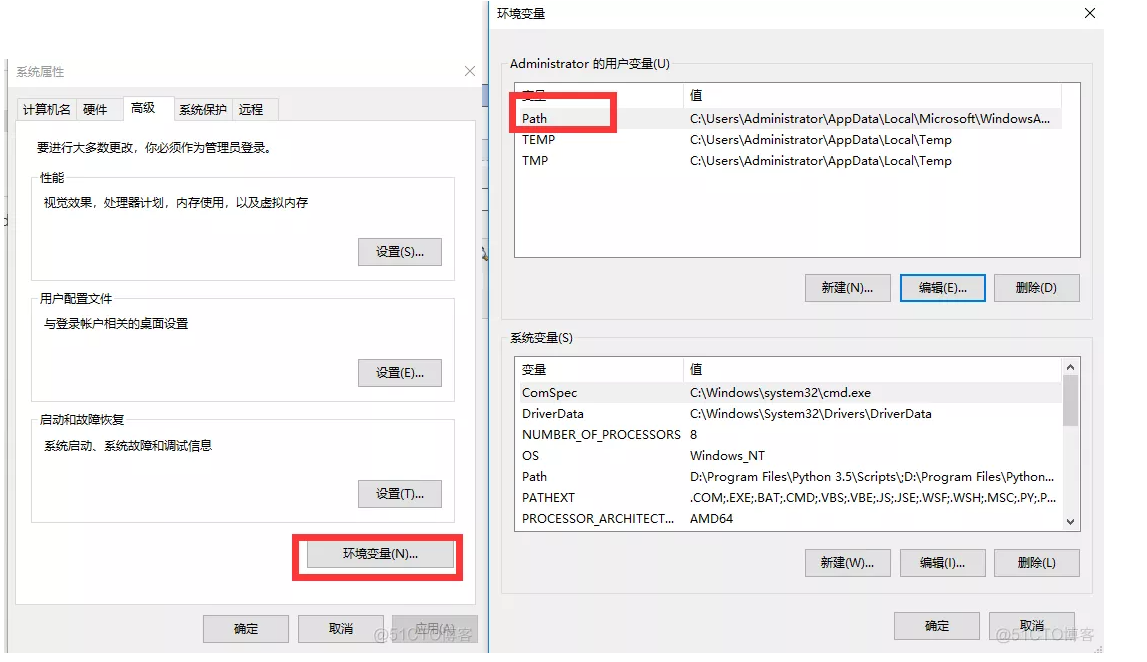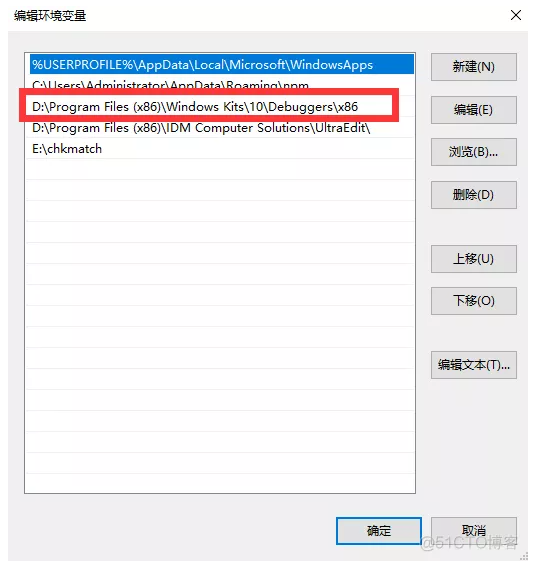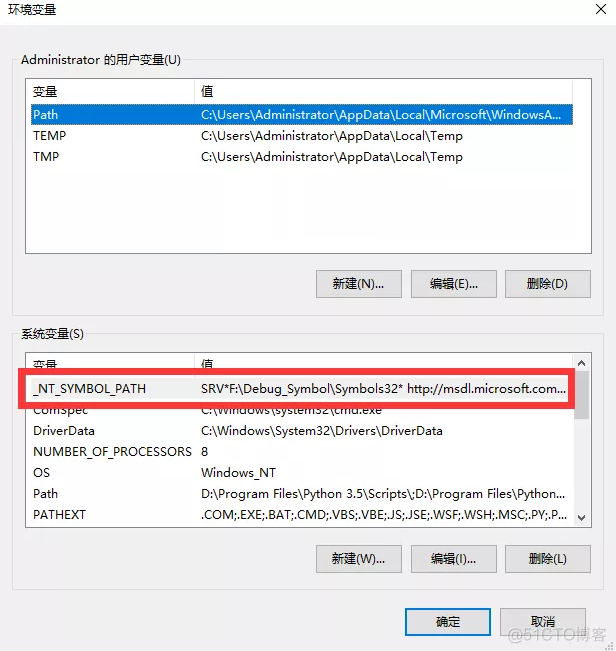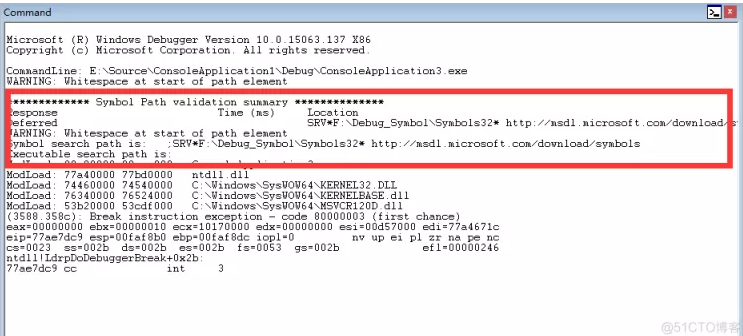大家好,欢迎来到IT知识分享网。
一、WinDbg简介
WinDbg是微软发布的一款相当优秀的源码级(source-level)调试工具,可以用于Kernel模式调试和用户模式调试,还可以调试Dump文件。
二、获取和安装
2.1、获取途径
可以将Windows调试工具作为开发工具包的一部分或作为独立工具集获取:
作为WDK的一部分
Windows的调试工具包含在Windows驱动程序工具包(WDK)中。 Download the Windows Driver Kit (WDK).
作为Windows SDK的一部分
Windows软件开发工具包(SDK)中包含Windows调试工具。要下载安装程序或ISO映像,请参阅Windows开发人员中心上的 Windows 10 SDK
作为独立的工具集
通过开始安装Windows SDK,然后在要安装的功能列表中仅选择Windows的调试工具(并清除所有其他功能的选择),可以在不安装Windows SDK或WDK的情况下单独安装Windows的调试工具。要下载安装程序或ISO映像,请参阅Windows开发人员中心上的 Windows 10 SDK
2.2、安装
作为独立工具集安装后
作为SDK一部分安装后
启动后的界面
三、配置
安装好之后就需要配环境变量,打开环境变量配置界面 我的电脑->右键属性->高级系统设置->环境变量设置->在系统变量里找到path,把你的WinDbg安装目录写上去。
设置好后,在命令行里输入windbg,如果能跑起来,则设置成功,然后再在系统变量中创建一个名为 _NT_SYMBOL_PATH,值为:SRV*F:\Debug_Symbol\Symbols32* http://msdl.microsoft.com/download/symbols
启动Windbg 打开一个exe看到这个说明配置成功
免责声明:本站所有文章内容,图片,视频等均是来源于用户投稿和互联网及文摘转载整编而成,不代表本站观点,不承担相关法律责任。其著作权各归其原作者或其出版社所有。如发现本站有涉嫌抄袭侵权/违法违规的内容,侵犯到您的权益,请在线联系站长,一经查实,本站将立刻删除。 本文来自网络,若有侵权,请联系删除,如若转载,请注明出处:https://yundeesoft.com/31396.html